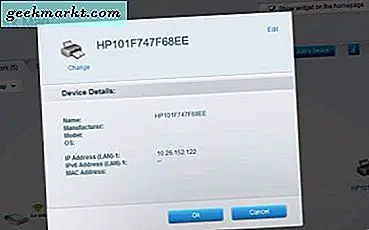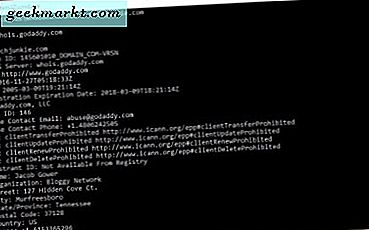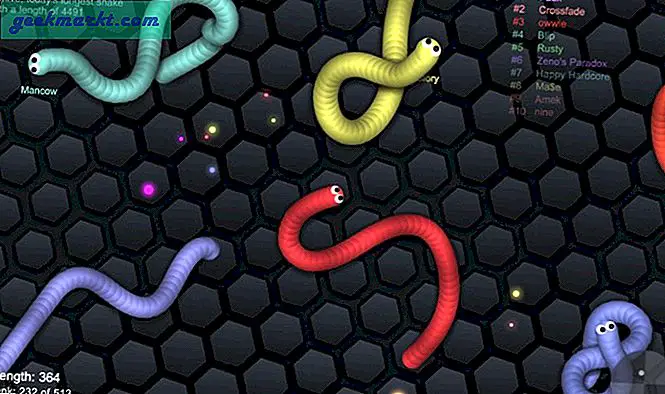Bạn muốn biết cách xóa một thư mục trong Linux và tìm hiểu một vài lệnh cơ bản khác? Hướng dẫn này sẽ giúp bạn. Là một người gần đây đã xây dựng một máy tính Linux để chơi xung quanh, tôi đã ở dưới cùng của đường cong học tập dốc đó. Tôi đã thực hiện tìm kiếm và thử nghiệm và đặt tất cả những kiến thức tích lũy ở đây để bạn không phải làm tất cả những công việc khó khăn.
Linux được cho là hệ điều hành máy tính linh hoạt và an toàn nhất hiện có. Tuy nhiên, nó cũng là điều hoang mang và phức tạp nhất. Nếu bạn đang di chuyển từ Windows hoặc Mac OS, giao diện người dùng cơ bản có vẻ quen thuộc, nhưng ngay khi bạn muốn làm bất cứ điều gì thú vị với máy tính của mình, thì niềm vui sẽ bắt đầu.
Tôi sử dụng Mint Linux và mặc dù máy tính để bàn thân thiện với người dùng, ngay cả hành động di chuyển hoặc xóa thư mục hoặc tệp sẽ trở thành bản dùng thử nếu bạn làm theo cách dòng lệnh. Và bạn nên sử dụng dòng lệnh, nếu không bạn cũng có thể dính vào Windows hoặc Mac.

Tìm đường của bạn xung quanh Linux
Để thực sự tìm hiểu Linux, bạn phải sống trong cửa sổ đầu cuối. Chắc chắn bạn có thể kéo và thả như trong hệ điều hành khác nhưng bạn sẽ nhanh chóng tìm thấy các tùy chọn của bạn bị hạn chế. Chỉ bằng cách nắm bắt với dòng lệnh, bạn sẽ thực sự bẻ cong hệ điều hành theo ý muốn của mình.
Để có được thư mục để xóa nó, chúng tôi sử dụng một vài lệnh hữu ích mà bất kỳ newbie Linux sẽ cần phải biết. Sử dụng chúng trong Terminal để đạt được kết quả bạn cần.
Khi bạn gõ lệnh, nhấn Enter để thực hiện lệnh đó.
NKT
Nhập 'pwd' vào Terminal để tìm ra vị trí của bạn. PWD cung cấp cho bạn đường dẫn tuyệt đối liệt kê nơi bạn hiện đang sử dụng root làm cơ sở. Root là cốt lõi của Linux và hầu hết các tệp sẽ liên quan đến root.
Ví dụ, nhập 'pwd' và nhấn Enter. Bạn sẽ thấy một cái gì đó như '/ home / USERNAME'. Trong đó USERNAME là tên bạn đã nhập khi định cấu hình tài khoản người dùng.
LS
Nhập 'ls' vào Terminal và nhấn Enter để liệt kê nội dung thư mục. Điều này cho bạn biết chính xác những gì có trong bất kỳ thư mục nào. Nhập 'ls -a' để hiển thị mọi tệp ẩn trong thư mục đó.
CD
Lệnh 'cd' có thể quen thuộc với một số người dùng Windows và được sử dụng để thay đổi thư mục. Bạn có thể nhanh chóng di chuyển xung quanh hệ điều hành bằng lệnh này vì vậy chắc chắn là một giá trị sử dụng.
Nhập 'cd USERNAME' để điều hướng từ bất kỳ đâu đến thư mục người dùng của bạn. Nhập 'cd Music' để nhảy tới thư mục Music.
MKDIR
Lệnh 'mkdir' tạo một thư mục. Miễn là bạn có quyền, bạn có thể tạo những gì bạn thích nơi bạn muốn.
Nhập 'mkdir Gamesaves' và nhấn Enter để tạo thư mục có tên Gamesaves. Sau đó, bạn có thể điều hướng đến thư mục mới của mình bằng cách nhập 'cd Gamesaves' và nhấn Enter.
RMDIR và RM
RMDIR và RM là các lệnh bạn cần xóa một thư mục trong Linux. Trong khi tôi đã phần nào chôn vùi tiêu đề, tôi hy vọng bạn hiểu rằng có một lý do tại sao tôi đã đặt nó ở đây. Bây giờ bạn có thể điều hướng, chuyển đến một thư mục và tạo một thư mục. Bây giờ là lúc để xóa một.
Nhập 'rmdir NAME' sẽ xóa một thư mục trống. Nhập 'rm NAME' để xóa một thư mục và nội dung của nó. Nếu bạn nhập 'rmdir NAME' cho một thư mục chứa các tệp, nó sẽ hiển thị lỗi.
CP
Nhập 'cp FILENAME' để sao chép tệp, thư mục hoặc thư mục. Để sử dụng lệnh này, bạn cần phải cho Linux biết bạn muốn sao chép và muốn sao chép nó vào.
Ví dụ: nhập 'cp / home / user / Music FILENAME / home / user / Desktop' và nhấn Enter. Thao tác này sẽ sao chép tệp có tên FILNAME từ thư mục Âm nhạc và đặt bản sao vào thư mục Desktop.

MV
Nhập 'mv' để di chuyển tệp hoặc thư mục. Bạn có thể kéo và thả các tập tin bằng cách sử dụng giao diện người dùng nhưng đâu là niềm vui trong đó? Giống như lệnh cp, bạn cần nói cho Linux biết bạn muốn di chuyển và đến đâu.
Ví dụ: nhập 'mv / root / FILENAME / Music /' và nhấn Enter. Thao tác này sẽ di chuyển FILENAME từ thư mục gốc sang thư mục Âm nhạc.
Định vị
Xác định vị trí chính xác những gì bạn nghĩ rằng nó sẽ. Nó giống như tìm kiếm trong Windows và có thể định vị tệp ở bất kỳ đâu trong hệ thống.
Nhập 'locate -i Track1' và nhấn Enter. Thao tác này sẽ tìm thấy tệp có tên Track1. Đối số '-i' làm cho Linux bỏ qua trường hợp này. Linux rất nhạy cảm, vì vậy việc sử dụng '-i' làm cho Linux bỏ qua sự nhạy cảm của chữ hoa.
Đó chỉ là một vài trong số rất nhiều lệnh Linux cơ bản có thể làm cho cuộc sống của bạn với hệ điều hành thú vị hơn nhiều.
Có bất kỳ lệnh Linux cơ bản nào khác để chia sẻ không? Hãy cho chúng tôi biết về chúng bên dưới nếu bạn làm như vậy!